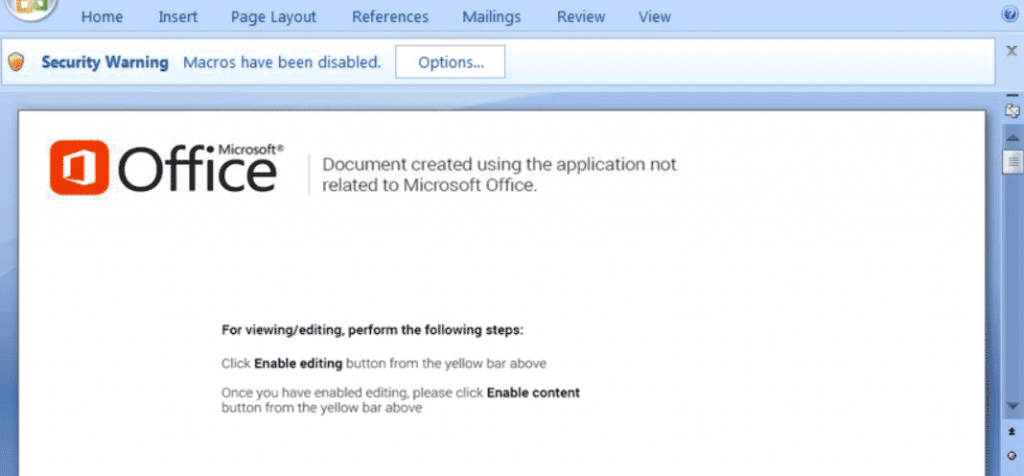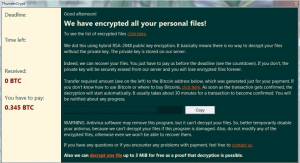 Este artigo é criado para ajudá-lo remover ThunderCrypt ransomware infecção do seu computador e restaurar AES e RSA arquivos criptografados.
Este artigo é criado para ajudá-lo remover ThunderCrypt ransomware infecção do seu computador e restaurar AES e RSA arquivos criptografados.
Uma infecção conhecida como ransomware ThunderCrypt foi relatado para usar uma forte combinação de AES e RSA cifras para criptografar os arquivos nos computadores infectados por esta infecção ransomware. O vírus então deixa para trás uma nota de resgate, onde se exige de vítimas pagar aproximadamente 0.3 BTC para que seus arquivos para ser decifrada e restaurado de volta ao normal. No caso de você se tornou uma vítima de ThunderCrypt ransomware, recomendações são para se concentrar em remover o vírus e restaurar seus dados. É altamente aconselhável ler este artigo no caso de você se tornou uma vítima de ThunderCrypt ransomware.

Resumo ameaça
| Nome |
ThunderCrypt |
|
| Tipo | ransomware | |
| Pequena descrição | arquivos criptografa nos computadores que infecta pedindo uma taxa de resgate bolada a ser pago – 0.345 BTC. | |
| Os sintomas | A vítima pode não ser capaz de abrir os arquivos. Exibição de mensagens de erro. Dipslaying do papel de parede do vírus e nota de resgate. | |
| distribuição Método | Através de um kit de exploração, ataque dll, malicioso JavaScript ou um drive-by download do malware de forma ofuscado. | |
| Ferramenta de detecção |
Veja se o seu sistema foi afetado por malware
Baixar
Remoção de Malware Ferramenta
|
|
| Experiência de usuário | Participe do nosso fórum para discutir ThunderCrypt. | |
| Ferramenta de recuperação de dados | Windows Data Recovery por Stellar Phoenix Aviso prévio! Este produto verifica seus setores de unidade para recuperar arquivos perdidos e não pode recuperar 100% dos arquivos criptografados, mas apenas alguns deles, dependendo da situação e se você tem ou não reformatado a unidade. |

ThunderCrypt ransomware - Distribuição
Para o processo de infecção de ThunderCrypt ransomware, podem ser utilizados diferentes tipos de ferramentas maliciosas:
- Exploit kit software.
- JavaScript (.js) arquivos.
- Microsoft Office ou documentos Adobe PDF com macros maliciosos.
- malwares intermediário como downloaders e droppers.
- Vários outros arquivos maliciosos.
Os arquivos para os quais este ransomware é responsável em relação a ele de distribuição pode geralmente ser espalhado através de diferentes tipos de métodos de, tal como:
- Via e-mails spam maliciosos enviados às vítimas como forma de documentos legítimos ou links da web.
- Via arquivos aparentemente legítimos enviados para os usuários, a fim de enganá-los para baixá-los a partir de serviços de compartilhamento de arquivos on-line, como Dropbox.
- atualizações falsas Via, fingindo para corrigir Java ou Adobe Flash.
- Via ativadores de licenças fraudulentas, keygens e outros tipos de arquivos, bem.
Um exemplo de um anexo enviado por e-mail pode ser visto abaixo, pedindo a vítima para ativar macros:

ThunderCrypt ransomware - Atividade
Após a vítima já foi infectado, o malware intermédio de ThunderCrypt se conecta a um host remoto e pode baixar vários arquivos maliciosos no computador comprometido. Em um desses arquivos é detectada a ser eyny.exe e além disso, outros módulos de suporte também pode ser baixado:
Esses arquivos podem residir nas seguintes pastas de sistema do Windows:
%Local%
%Roaming%
%Janelas%
Os arquivos maliciosos, também chamados de módulos são responsáveis pela atividade maliciosa de ThunderCrypt ransomware, incluindo a criptografia dos arquivos do PC vítima. Para iniciantes, o vírus ThunderCrypt pode atacar várias entradas de registro diferentes, a fim de torná-lo do arquivo malicioso que os dados criptografa executado no Windows start-up. As chaves alvejados Windows para essa finalidade são os seguintes:
Software Microsoft Windows CurrentVersion Run
Software Microsoft Windows CurrentVersion RunOnce
Software Microsoft Windows CurrentVersion Run
Software Microsoft Windows CurrentVersion RunOnce
Além de realizar modificações no Editor do Registro do Windows, esta infecção ransomware também pode excluir a sombra Desconto cópias (back ups) do computador comprometido. Isto acontece através da execução de um processo em segundo plano que abre cmd.exe e tipos os seguintes comandos em segundo plano:
→ chamada processo de criar “cmd.exe / c
Vssadmin.exe sombras de exclusão / all / quiet
bcdedit.exe / conjunto {padrão} não recoveryenabled
bcdedit.exe / conjunto {padrão} ignoreallfailures bootstatuspolicy
Após este tenha sido executado, o vírus pode soltá-lo do distintivo nota de resgate, chamado ThunderCrypt. Ele tem uma tela com um temporizador que tem a seguinte mensagem para os usuários afetados:
Boa tarde!
Temos criptografados todos os seus arquivos pessoais!
Para ver a lista de arquivos criptografados clique aqui.
Fizemos isso usando RSA-2048 de criptografia de chave pública híbrido. Basicamente, significa que não há maneira de descriptografar seus arquivos sem a chave privada. A chave privada é armazenada no nosso servidor.
De fato, podemos recuperar seus arquivos. Você apenas tem que nos pagar antes do prazo (veja a contagem regressiva). Se não o fizer a chave privada será seguramente apagada do nosso servidor e você vai perder arquivos criptografados para sempre.
Transferência quantidade necessária (vê à esquerda) para o endereço Bitcoin abaixo, que foi gerado apenas para o seu pagamento. Se você não sabe como usar Bitcoin ou onde comprar Bitcoins, Clique aqui. Assim que a transação se confirmada, a descriptografia iniciará automaticamente. Geralmente, leva cerca 30 minutos para uma transação para tornar-se confirmado. Você será notificado sobre qualquer progresso.
{Bitcoin endereço aqui}
AVISO. Software antivírus pode remover este programa, mas não pode descriptografar os arquivos. assim, melhor desativar temporariamente seu antivírus, porque não podemos decifrar seus arquivos se este programa está danificado. Além disso, não modificar qualquer um dos arquivos criptografados, de outro modo, mesmo que não será capaz de recuperá-los.
Se você tiver alguma dúvida ou se você encontrar quaisquer problemas com pagamento, Sinta-se livre para nos contatar.
Também podemos descriptografar um arquivo até 3 MiB para livre como uma prova de que descriptografia é possível.

.ThunderCrypt - processo de criptografia
A fim de criptografar arquivos, ThunderCrypt ransomware utiliza uma forte combinação de AES e RSA cifras. Os objectivos cifra AES para criptografar os arquivos de si mesmos e gerar uma chave única e a cifra RSA está lá para gerar chaves pública e privada para cada arquivo ou conjunto de arquivos. A informação é então enviada para os ciber-criminosos e tem uma identificação única nele pelo qual eles podem distinguir diferentes infecções. Os arquivos direcionados para criptografia pode ser o seguinte:
→ “PNG PSD .PSPIMAGE .TGA THM .TIF .TIFF .YUV .AI .EPS .PS .SVG .indd .PCT .PDF .xlr .XLS .XLSX .ACCDB .DB DBF MDB .PDB .SQL .apk Ficheiros .APP .BAT .CGI .COM .EXE .gadget .JAR .pif .wsf .dem .GAM NES .ROM .SAV CAD DWG DXF GIS .GPX .KML .kmz .ASP .ASPX .CER .CFM .csr .CSS .HTM .HTML .JS .jsp .PHP .rss .xhtml. DOC .DOCX .LOG .MSG .ODT .páginas .RTF .tex .TXT .WPD .WPS .CSV .DAT .ged .KEY .KEYCHAIN .pps .PPT .PPTX ..INI .PRF arquivos codificados .HQX .mim .UUE .7z .cbr .DEB .GZ .PKG .RAR .RPM .SITX .tar.gz .ZIP .zipx .BIN CUE .DMG .ISO .MDF .toast .VCD SDF .TAR .TAX2014 .TAX2015 .VCF .XML Áudio Ficheiros .aif .IFF .M3U .M4A .MID .MP3 O AMF .WAV .WMA Vídeo .3g2 .3GP .ASF .AVI FLV .M4V .MOV .MP4 .MPG .RM .SRT .SWF .VOB .WMV 3D .3dm .3DS .MAX .OBJ R.BMP .dds .GIF .JPG ..CRX .plugin .FNT .FON .OTF .TTF CAB .CPL .CUR .DESKTHEMEPACK .DLL .DMP .DRV .icns .ICO LNK .SYS .CFG”Fonte:fileinfo.com
O vírus ThunderCrypt é muito cuidado para não criptografar arquivos importantes do Windows, para que o sistema operacional funciona e tem conexão ativa. Pode pular criptografar os arquivos nas pastas de sistema importantes do Windows.

Remover ThunderCrypt ransomware e restauração de dados
Antes de realmente executar a remoção da infecção ThunderCrypt, recomendações são para arquivos do criptografados sempre de backup. Após fazer isso, é altamente aconselhável seguir as instruções abaixo. Eles irão ajudá-lo a remover ThunderCrypt manualmente ou automaticamente. Especialistas em segurança sempre delinear a abordagem automática como a melhor solução. Ele inclui a varredura do computador com uma ferramenta projetada especificamente para remover malware, tal como ThunderCrypt completamente e rapidamente.
Depois de se ter removido ThunderCrypt ransomware, você pode querer experimentar as ferramentas alternativas para restauração de arquivos no passo “2. Restaurar arquivos criptografados por ThunderCrypt”abaixo. Eles não são 100% eficaz, mas em algumas situações pode restaurar um enorme pedaço de seus dados.
- Degrau 1
- Degrau 2
- Degrau 3
- Degrau 4
- Degrau 5
Degrau 1: Digitalizar para ThunderCrypt com SpyHunter Anti-Malware Ferramenta



Remoção automática de ransomware - Guia de Vídeo
Degrau 2: Uninstall ThunderCrypt and related malware from Windows
Aqui é um método em alguns passos simples que deve ser capaz de desinstalar a maioria dos programas. Não importa se você estiver usando o Windows 10, 8, 7, Vista ou XP, esses passos vai começar o trabalho feito. Arrastando o programa ou a sua pasta para a lixeira pode ser um muito má decisão. Se você fizer isso, pedaços e peças do programa são deixados para trás, e que pode levar a um trabalho instável do seu PC, erros com as associações de tipo de arquivo e outras atividades desagradáveis. A maneira correta de obter um programa fora de seu computador é para desinstalá-lo. Fazer isso:


 Siga as instruções acima e você excluirá com sucesso a maioria dos programas maliciosos e indesejados.
Siga as instruções acima e você excluirá com sucesso a maioria dos programas maliciosos e indesejados.
Degrau 3: Limpe quaisquer registros, criado por ThunderCrypt no seu computador.
Os registros normalmente alvo de máquinas Windows são os seguintes:
- HKEY_LOCAL_MACHINE Software Microsoft Windows CurrentVersion Run
- HKEY_CURRENT_USER Software Microsoft Windows CurrentVersion Run
- HKEY_LOCAL_MACHINE Software Microsoft Windows CurrentVersion RunOnce
- HKEY_CURRENT_USER Software Microsoft Windows CurrentVersion RunOnce
Você pode acessá-los abrindo o editor de registro do Windows e excluir quaisquer valores, criado por ThunderCrypt lá. Isso pode acontecer, seguindo os passos abaixo:


 Gorjeta: Para encontrar um valor criado-vírus, você pode botão direito do mouse sobre ela e clique "Modificar" para ver qual arquivo é definido para ser executado. Se este é o local do arquivo de vírus, remover o valor.
Gorjeta: Para encontrar um valor criado-vírus, você pode botão direito do mouse sobre ela e clique "Modificar" para ver qual arquivo é definido para ser executado. Se este é o local do arquivo de vírus, remover o valor.
Antes de começar "Degrau 4", por favor Arrancar de novo para o modo Normal, no caso em que você está no Modo de Segurança.
Isto irá permitir-lhe instalar e uso SpyHunter 5 com sucesso.
Degrau 4: Inicializar o PC Em modo de segurança para isolar e remover ThunderCrypt





Degrau 5: Tente restaurar arquivos criptografados por ThunderCrypt.
Método 1: Use o STOP Decrypter da Emsisoft.
Nem todas as variantes deste ransomware pode ser descriptografado gratuitamente, mas nós adicionamos o decryptor utilizado por pesquisadores que é frequentemente atualizado com as variantes que se tornam, eventualmente descriptografado. Você pode tentar e descriptografar seus arquivos usando as instruções abaixo, mas se eles não funcionam, então, infelizmente, a sua variante do vírus ransomware não é decryptable.
Siga as instruções abaixo para usar o decrypter Emsisoft e descriptografar os arquivos de graça. Você pode baixar a ferramenta de decodificação Emsisoft ligados aqui e depois seguir os passos apresentados abaixo:
1 Botão direito do mouse na decrypter e clique em Executar como administrador como mostrado abaixo:

2. Concordo com os termos de licença:

3. Clique em "Adicionar pasta" e em seguida, adicione as pastas onde deseja que os arquivos descriptografado como debaixo mostrado:

4. Clique em "Decrypt" e esperar por seus arquivos para ser decodificado.

Nota: Crédito para o decryptor vai para pesquisadores Emsisoft que fizeram a descoberta com este vírus.
Método 2: Use software de recuperação de dados
infecções ransomware e ThunderCrypt apontar para criptografar seus arquivos usando um algoritmo de criptografia que pode ser muito difícil para descriptografar. É por isso que sugeriram um método de recuperação de dados que podem ajudá-lo a ir descriptografia torno direta e tentar restaurar seus arquivos. Tenha em mente que este método pode não ser 100% eficaz, mas também pode ajudá-lo um pouco ou muito em situações diferentes.
Basta clicar no link e nos menus do site na parte superior, escolher Recuperação de dados - Assistente de Recuperação de Dados para Windows ou Mac (dependendo do seu SO), e depois baixe e execute a ferramenta.
ThunderCrypt-FAQ
What is ThunderCrypt Ransomware?
ThunderCrypt é um ransomware infecção - o software malicioso que entra no computador silenciosamente e bloqueia o acesso ao próprio computador ou criptografa seus arquivos.
Muitos vírus ransomware usam algoritmos de criptografia sofisticados para tornar seus arquivos inacessíveis. O objetivo das infecções por ransomware é exigir que você pague um pagamento por resgate para ter acesso aos seus arquivos de volta.
What Does ThunderCrypt Ransomware Do?
O ransomware em geral é um software malicioso que é projetado para bloquear o acesso ao seu computador ou arquivos até que um resgate seja pago.
Os vírus ransomware também podem danificar seu sistema, corromper dados e excluir arquivos, resultando na perda permanente de arquivos importantes.
How Does ThunderCrypt Infect?
De várias maneiras. O ThunderCrypt Ransomware infecta computadores sendo enviado através de e-mails de phishing, contendo anexo de vírus. Esse anexo geralmente é mascarado como um documento importante, gostar uma fatura, documento bancário ou até mesmo uma passagem de avião e parece muito convincente para os usuários.
Another way you may become a victim of ThunderCrypt is if you baixe um instalador falso, crack ou patch de um site de baixa reputação ou se você clicar em um link de vírus. Muitos usuários relatam ter recebido uma infecção por ransomware baixando torrents.
How to Open .ThunderCrypt files?
Vocês can't sem um descriptografador. Neste ponto, a .ThunderCrypt arquivos são criptografado. Você só pode abri-los depois de descriptografados usando uma chave de descriptografia específica para o algoritmo específico.
O que fazer se um descriptografador não funcionar?
Não entre em pânico, e faça backup dos arquivos. Se um decodificador não decifrar seu .ThunderCrypt arquivos com sucesso, então não se desespere, porque esse vírus ainda é novo.
posso restaurar ".ThunderCrypt" arquivos?
sim, às vezes os arquivos podem ser restaurados. Sugerimos vários métodos de recuperação de arquivos isso poderia funcionar se você quiser restaurar .ThunderCrypt arquivos.
Esses métodos não são de forma alguma 100% garantido que você será capaz de recuperar seus arquivos. Mas se você tiver um backup, suas chances de sucesso são muito maiores.
How To Get Rid of ThunderCrypt Virus?
A maneira mais segura e eficiente de remover esta infecção por ransomware é o uso de um programa anti-malware profissional.
Ele irá procurar e localizar o ransomware ThunderCrypt e, em seguida, removê-lo sem causar nenhum dano adicional aos seus arquivos .ThunderCrypt importantes.
Posso denunciar ransomware às autoridades?
Caso seu computador tenha sido infectado por uma infecção de ransomware, você pode denunciá-lo aos departamentos de polícia locais. Ele pode ajudar as autoridades em todo o mundo a rastrear e determinar os autores do vírus que infectou seu computador.
Abaixo, preparamos uma lista com sites governamentais, onde você pode registrar uma denúncia caso seja vítima de um cibercrime:
Autoridades de segurança cibernética, responsável por lidar com relatórios de ataque de ransomware em diferentes regiões em todo o mundo:
Alemanha - Portal oficial da polícia alemã
Estados Unidos - IC3 Internet Crime Complaint Center
Reino Unido - Polícia de Fraude de Ação
França - Ministro do interior
Itália - Polícia Estadual
Espanha - Policia Nacional
Países Baixos - Aplicação da lei
Polônia - Polícia
Portugal - Polícia Judiciária
Grécia - Unidade de crime cibernético (Polícia Helênica)
Índia - Polícia de Mumbai - Célula de investigação do CyberCrime
Austrália - Centro de crime de alta tecnologia australiano
Os relatórios podem ser respondidos em prazos diferentes, dependendo das autoridades locais.
Você pode impedir que o ransomware criptografe seus arquivos?
sim, você pode prevenir o ransomware. A melhor maneira de fazer isso é garantir que o sistema do seu computador esteja atualizado com os patches de segurança mais recentes, use um programa anti-malware confiável e firewall, faça backup de seus arquivos importantes com frequência, e evite clicar em links maliciosos ou baixando arquivos desconhecidos.
Can ThunderCrypt Ransomware Steal Your Data?
sim, na maioria dos casos ransomware roubará suas informações. It is a form of malware that steals data from a user's computer, criptografa isso, e depois exige um resgate para descriptografá-lo.
Em muitos casos, a autores de malware ou invasores ameaçarão excluir os dados ou publicá-lo on-line a menos que o resgate seja pago.
O ransomware pode infectar WiFi?
sim, ransomware pode infectar redes WiFi, como agentes mal-intencionados podem usá-lo para obter o controle da rede, roubar dados confidenciais, e bloquear usuários. Se um ataque de ransomware for bem-sucedido, pode levar a uma perda de serviço e/ou dados, e em alguns casos, perdas financeiras.
Devo Pagar Ransomware?
Não, você não deve pagar extorsionários de ransomware. Pagá-los apenas incentiva os criminosos e não garante que os arquivos ou dados sejam restaurados. A melhor abordagem é ter um backup seguro de dados importantes e estar atento à segurança em primeiro lugar.
What Happens If I Don't Pay Ransom?
If you don't pay the ransom, os hackers ainda podem ter acesso ao seu computador, dados, ou arquivos e pode continuar ameaçando expô-los ou excluí-los, ou mesmo usá-los para cometer crimes cibernéticos. Em alguns casos, eles podem até continuar a exigir pagamentos de resgate adicionais.
Um ataque de ransomware pode ser detectado?
sim, ransomware pode ser detectado. Software antimalware e outras ferramentas de segurança avançadas pode detectar ransomware e alertar o usuário quando está presente em uma máquina.
É importante manter-se atualizado sobre as medidas de segurança mais recentes e manter o software de segurança atualizado para garantir que o ransomware possa ser detectado e evitado.
Os criminosos de ransomware são pegos?
sim, criminosos de ransomware são pegos. Agências de aplicação da lei, como o FBI, A Interpol e outras empresas tiveram sucesso em rastrear e processar criminosos de ransomware nos EUA e em outros países. Como as ameaças de ransomware continuam a aumentar, o mesmo acontece com a atividade de fiscalização.
About the ThunderCrypt Research
O conteúdo que publicamos em SensorsTechForum.com, this ThunderCrypt how-to removal guide included, é o resultado de uma extensa pesquisa, trabalho árduo e a dedicação de nossa equipe para ajudá-lo a remover o malware específico e restaurar seus arquivos criptografados.
Como conduzimos a pesquisa sobre este ransomware?
Nossa pesquisa é baseada em uma investigação independente. Estamos em contato com pesquisadores de segurança independentes, e como tal, recebemos atualizações diárias sobre as definições de malware e ransomware mais recentes.
além disso, the research behind the ThunderCrypt ransomware threat is backed with VirusTotal e a projeto NoMoreRansom.
Para entender melhor a ameaça do ransomware, por favor, consulte os seguintes artigos que fornecem detalhes conhecedores.
Como um site dedicado a fornecer instruções gratuitas de remoção de ransomware e malware desde 2014, A recomendação do SensorsTechForum é preste atenção apenas a fontes confiáveis.
Como reconhecer fontes confiáveis:
- Sempre verifique "Sobre nós" página da web.
- Perfil do criador do conteúdo.
- Certifique-se de que pessoas reais estejam por trás do site e não nomes e perfis falsos.
- Verifique o Facebook, Perfis pessoais no LinkedIn e no Twitter.